手机设置IP地址的方法(简单操作教程)
- 数码百科
- 2025-01-05
- 27
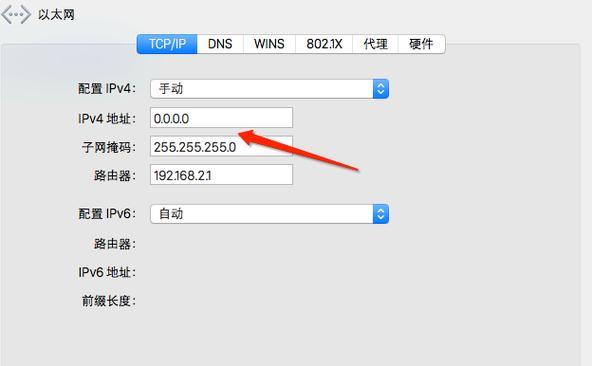
随着手机的普及和功能的不断拓展,许多用户希望能够自行设置手机的IP地址,以便满足特定的网络需求或保护个人隐私。本文将介绍如何在手机上设置IP地址,并提供详细的操作指南,...
随着手机的普及和功能的不断拓展,许多用户希望能够自行设置手机的IP地址,以便满足特定的网络需求或保护个人隐私。本文将介绍如何在手机上设置IP地址,并提供详细的操作指南,帮助用户轻松完成设置。
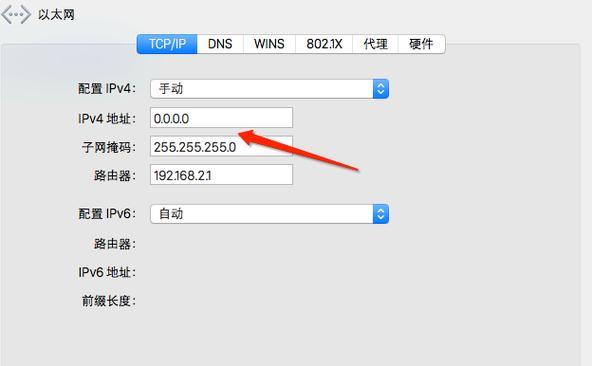
段落
1.使用Wi-Fi连接并打开设置:在手机的主界面上,找到并点击“设置”图标,然后进入“无线网络”或“Wi-Fi”选项。
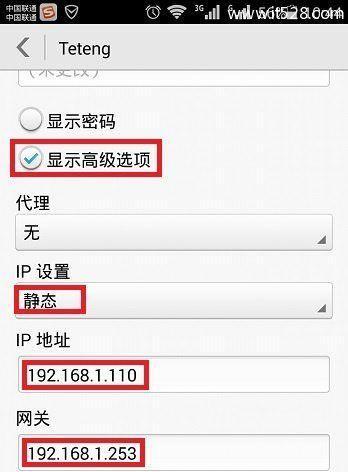
在这一步骤中,我们将通过Wi-Fi连接来设置IP地址。
2.找到并选择要连接的Wi-Fi网络:在Wi-Fi设置页面上,你可以看到附近的所有可用Wi-Fi网络。
点击你想要连接的Wi-Fi网络,然后输入密码(如果需要)以完成连接。
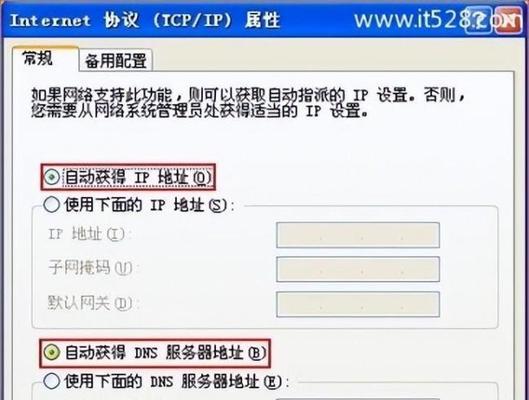
3.长按所连接的Wi-Fi网络:在已连接的Wi-Fi网络下方,找到该网络的名称,并长按不放。
这将打开一个弹出菜单,其中包含一些网络选项。
4.进入网络设置:在弹出菜单中,选择“修改网络”或类似选项。
这将使你进入更详细的网络设置页面。
5.设置IP地址为静态:在网络设置页面上,找到并勾选“高级选项”或类似选项。
这将展开更多网络设置选项,包括IP地址设置。
6.输入自定义IP地址:在IP地址设置选项下,选择“静态”或“手动”。
这将允许你手动输入IP地址、子网掩码、网关和DNS服务器等信息。
7.输入IP地址、子网掩码和网关:根据你的网络需求,输入相应的IP地址、子网掩码和网关。
这些信息可从你的网络管理员或路由器设置中获取。
8.输入首选DNS服务器:如果你想自定义DNS服务器,可以在相应选项中输入首选DNS服务器的IP地址。
这将帮助你自行选择DNS解析的服务器。
9.输入备用DNS服务器(可选):如果需要,你还可以输入备用DNS服务器的IP地址。
这将提供备用的DNS解析服务,在首选服务器不可用时起作用。
10.保存设置并重新连接Wi-Fi:在完成IP地址和DNS服务器的设置后,点击页面上的“保存”或类似按钮。
关闭Wi-Fi连接并重新连接。
11.检查IP地址设置是否成功:重新连接Wi-Fi后,返回到手机主界面,并打开设置应用。
进入Wi-Fi设置页面,查看所连接的Wi-Fi网络下方是否显示了你自定义的IP地址。
12.检查网络连接是否正常:在完成IP地址设置后,通过手机浏览器或其他应用测试网络连接是否正常。
如果网络连接出现问题,可以尝试重新设置IP地址或恢复默认设置。
13.注意事项和常见问题:在设置IP地址时,需要注意一些常见问题,如不要与其他设备冲突、保证输入正确的IP地址等。
如果遇到问题,可以参考手机的用户手册或咨询相关技术支持。
14.为什么设置IP地址:自定义IP地址可以帮助我们满足特定的网络需求,如访问受限网站、优化网络连接速度等。
同时,它也能增强个人隐私保护,使我们的网络活动更加安全可靠。
15.通过简单的设置操作,我们可以轻松自定义手机的IP地址,并根据个人需求进行优化。
请记住,在进行任何设置之前,了解网络配置要求和风险是非常重要的。
本文链接:https://www.ptbaojie.com/article-5491-1.html

